Archive:Development/Tutorials/Qt4 Ruby Tutorial/Chapter 13 (zh TW)
Template:I18n/Language Navigation Bar (zh TW) Template:TutorialBrowser (zh TW)
Game Over
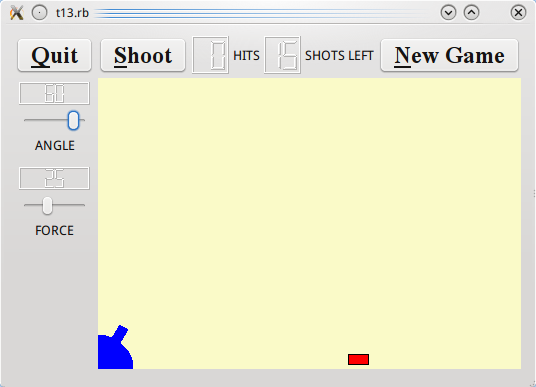
檔案:
概覽
在這個範例中,我們開始接近一個有分數、真正可以玩的遊戲。
我們給 MyWidget 一個新名字(GameBoard),再加上一些槽。並且把它移動到 gamebrd.rb。
CannonField 現在有一個遊戲結束狀態。
LCDRange 的佈局問題被修正了。
一行一行的瀏覽
@label.setSizePolicy(Qt::SizePolicy::Preferred, Qt::SizePolicy::Fixed)
我們設定 Qt::Label 的大小政策為(Qt::SizePolicy::Preferred、Qt::SizePolicy::Fixed)。垂直組件確保標籤將不會垂直伸展或收縮,它會保持在最佳大小(它的 QWidget::sizeHint())。這解決了在第12章發現的佈局問題。
CannonField 現在有遊戲結束狀態和一些新功能。
signals 'canShoot(bool)'
CannonField 的這個新訊號表示 shoot() 槽的有效狀態。我們將使用它啟用(enable)或禁用(disable)下面的 Shoot 按鈕。
@gameEnded = false
這個變數包含了遊戲狀態;true 代表遊戲結束,而 false 代表遊戲還沒結束。(幸運的玩家:-)。
def shoot()
if isShooting()
return
end
@timerCount = 0
@shootAngle = @currentAngle
@shootForce = @currentForce
@autoShootTimer.start(5)
emit canShoot(false)
end
我們增加了一個新的 isShooting() 函式,所以 shoot() 使用它以取代直接測試。此外,shoot 也會告訴外界,CannonField 現在無法進行射擊。
def setGameOver()
if @gameEnded
return
end
if isShooting()
@autoShootTimer.stop()
end
@gameEnded = true
update()
end
這個槽終止遊戲。它必須要在 CannonField 外部呼叫,因為這個 widget 不知道什麼時候終止遊戲。這在組件程式設計中是一項重要的設計原則。我們使組件盡可能靈活,使其在不同規則都可使用(例如,由第一位命中十次的玩家獲勝的多人版本,可以使用相同的 CannonField)。
如果遊戲已經終止,我們立即返回。如果遊戲繼續,我們停止射擊、設定遊戲結束的標誌,並重繪整個 widget。
def restartGame()
if isShooting()
@autoShootTimer.stop()
end
@gameEnded = false
update()
emit canShoot(true)
end
這槽開始一場新遊戲。如果有砲彈在空中,我們停止射擊。然後我們重設 gameEnded 變數並重繪 widget。
就像 hit() 或 miss(),moveShot() 也同時發出新的 canShoot(true) 訊號。
在 CannonField::paintEvent() 中的修改:
def paintEvent(event)
painter = Qt::Painter.new(self)
if @gameEnded
painter.setPen(Qt::black)
painter.setFont(Qt::Font.new( "Courier", 48, Qt::Font::Bold))
painter.drawText(rect(), Qt::AlignCenter, tr("Game Over"))
end
繪圖事件已經增強:如果遊戲結束時,換句話說 gameEnded 是true,顯示文字「Game Over」。這裡我們並不費心去檢查矩形的更新。因為遊戲結束了,速度並不重要。
為了繪製文字,我們首先設定了一支黑色的筆觸,畫筆的顏色是繪製文字時使用。接下來,我們選擇48號粗體 的 Courier 字型。最後,我們繪製文字在 widget 矩形的中心。不幸的是,在某些系統上(尤其是使用 Unicode 字集的 X 伺服器),它可能需要一段時間來載入這麼大的字體。因為 Qt 會暫存字體,所以你只有在字體第一次使用時會注意。
paintCannon(painter)
if isShooting()
paintShot(painter)
end
unless @gameEnded
paintTarget(painter)
end
painter.end()
end
我們只有在射擊時會畫出砲彈,並且只在遊戲時(這是指遊戲還沒有結束的時候)畫出目標。
這個檔案是新加的。它包含 GameBoard 類別,也就是上次看到的 MyWidget。
slots 'fire()', 'hit()', 'missed()', 'newGame()'
我們現在又增加了4個槽。
我們還對 GameBoard 建構子作了一些修改。
@cannonField = CannonField.new()
@cannonField 現在是一個成員變數,所以我們小心地修改建構子以使用它。
connect(@cannonField, SIGNAL('hit()'),
self, SLOT('hit()'))
connect(@cannonField, SIGNAL('missed()'),
self, SLOT('missed()'))
當砲彈已經擊中或未擊中目標時,我們想要做些事。因此,我們連接 CannonField 的 hit() 和 missed() 訊號到這個類別中兩個同名的保護槽(protected slots)。
connect(shoot, SIGNAL('clicked()'), self, SLOT('fire()') )
之前,我們直接連接 Shoot 按鈕的 clicked() 訊號到CannonField 的 shoot() 槽。這次我們想要紀錄發射的數目,因此我們將它連接到這個類別中的一個槽。
請注意,當你使用獨立組件運作時,改變一個程式的行為是多麼地容易。
connect(@cannonField, SIGNAL('canShoot(bool)'),
shoot, SLOT('setEnabled(bool)'))
我們還使用 CannonField 的 canShoot() 訊號來適當地啟用或禁用 Shoot 按鈕。
restart = Qt::PushButton.new(tr('&New Game'))
restart.setFont(Qt::Font.new('Times', 18, Qt::Font::Bold))
connect(restart, SIGNAL('clicked()'), self, SLOT('newGame()'))
我們建立、設定,並連接 New Game 按鈕,就像我們為其他按鈕所做的。按下這個按鈕將會啟動這個 widget 的 newGame() 槽。
@hits = Qt::LCDNumber.new(2)
@shotsLeft = Qt::LCDNumber.new(2)
hitsLabel = Qt::Label.new(tr('HITS'))
shotsLeftLabel = Qt::Label.new(tr('SHOTS LEFT'))
我們建立四個新的 widget,以顯示擊中(hits)次數,和剩餘砲彈(shots left)。
topLayout = Qt::HBoxLayout.new()
topLayout.addWidget(shoot)
topLayout.addWidget(@hits)
topLayout.addWidget(hitsLabel)
topLayout.addWidget(@shotsLeft)
topLayout.addWidget(shotsLeftLabel)
topLayout.addStretch(1)
topLayout.addWidget(restart)
Qt::GridLayout 的右上格開始變擠了。我們把一個 stretch 放在 New Game 按鈕的左邊,以確保此按鈕總是出現在視窗的右側。
newGame()
我們完成所有的 GameBoard 建設,所以我們使用 newGame() 來開始。雖然 newGame() 是一個槽,它也可以當作普通的函式。
def fire()
if @cannonField.gameOver() || @cannonField.isShooting()
return
end
@shotsLeft.display(@shotsLeft.intValue() - 1)
@cannonField.shoot()
end
這個函式會發射一顆砲彈。如果遊戲結束,或有一顆砲彈在空中,我們立即返回。否則我們減少剩餘砲彈數,並告訴加農砲射擊。
def hit()
@hits.display(@hits.intValue() + 1)
if @shotsLeft.intValue() == 0
@cannonField.setGameOver()
else
@cannonField.newTarget()
end
end
這個槽會在砲彈擊中目標時啟動。我們增加擊中次數。如果沒有剩餘砲彈,遊戲結束。否則,我們讓 CannonField 產生一個新的目標。
def missed()
if @shotsLeft.intValue() == 0
@cannonField.setGameOver()
end
end
這個槽會在砲彈沒打中目標時啟動。如果沒有剩餘砲彈,遊戲結束。
def newGame()
@shotsLeft.display(15)
@hits.display(0)
@cannonField.restartGame()
@cannonField.newTarget()
end
這個槽會在使用者按下 New Game 按鈕時啟動。它也會被建構子呼叫。首先,它設定砲彈數為15。請注意,這是程式中我們唯一設定砲彈數的地方。可以更改它為任何您想要的遊戲規則。接下來,我們重設擊中次數、重新啟動遊戲,並產生一個新的目標。
這個檔案剛剛減肥。MyWidget 離開了,唯一留下的是 main() 函式,它除了名稱以外沒有其它改變。
執行應用程式
加農砲可以射擊目標了。一個新的目標會在舊的被擊中後自動建立。
顯示擊中和剩餘砲彈,並且程式也會紀錄他們。遊戲可以終止,而且有一個按鈕可以開始新遊戲。
練習
加入一個隨機的因子:風。並顯示給使用者。
當砲彈擊中目標時,做出一些飛濺(splatter)的效果。
實現多個目標。
